iPad用Logic Proユーザガイド
-
- アレンジの概要
-
- リージョンの概要
- リージョンを選択する
- リージョンをカット、コピー、およびペーストする
- リージョンを移動する
- リージョン間のギャップを削除する
- リージョンの再生をディレイする
- リージョンをトリムする
- リージョンをループさせる
- リージョンを繰り返す
- リージョンをミュートする
- リージョンを分割および結合する
- リージョンをストレッチする
- ノートピッチ別にMIDIリージョンを分離する
- リージョンを所定の場所にバウンスする
- オーディオリージョンのゲインを変更する
- トラック領域でリージョンを作成する
- MIDIリージョンをSession Playerリージョンまたはパターンリージョンに変換する
- リージョン名を変更する
- リージョンのカラーを変更する
- リージョンを削除する
- オーディオリージョンにフェードを作成する
- Stem Splitterを使ってボーカルや楽器のステムを抽出する
- フェーダーを使ってミキシング機能にアクセスする
- 著作権
iPad用Logic ProでKeyboard Playerの演奏を編集する
iPad用Logic ProのKeyboard Playerを使用して、さまざまなスタイルで本格的なピアノやキーボードのハーモニーを作ることができます。
すべてのSession Playerで使用可能な共通の設定に加え、Keyboard Playerにはキーボードやピアノの演奏を目的とした設定があります。そのような設定では、手の位置、ボイシング、スタイルなど、キーボードやピアノの演奏に特有のさまざまな側面を制御します。それらの設定は、選択したSession PlayerリージョンのSession PlayerがKeyboard Playerであるときに、Session Playerエディタに表示されます。
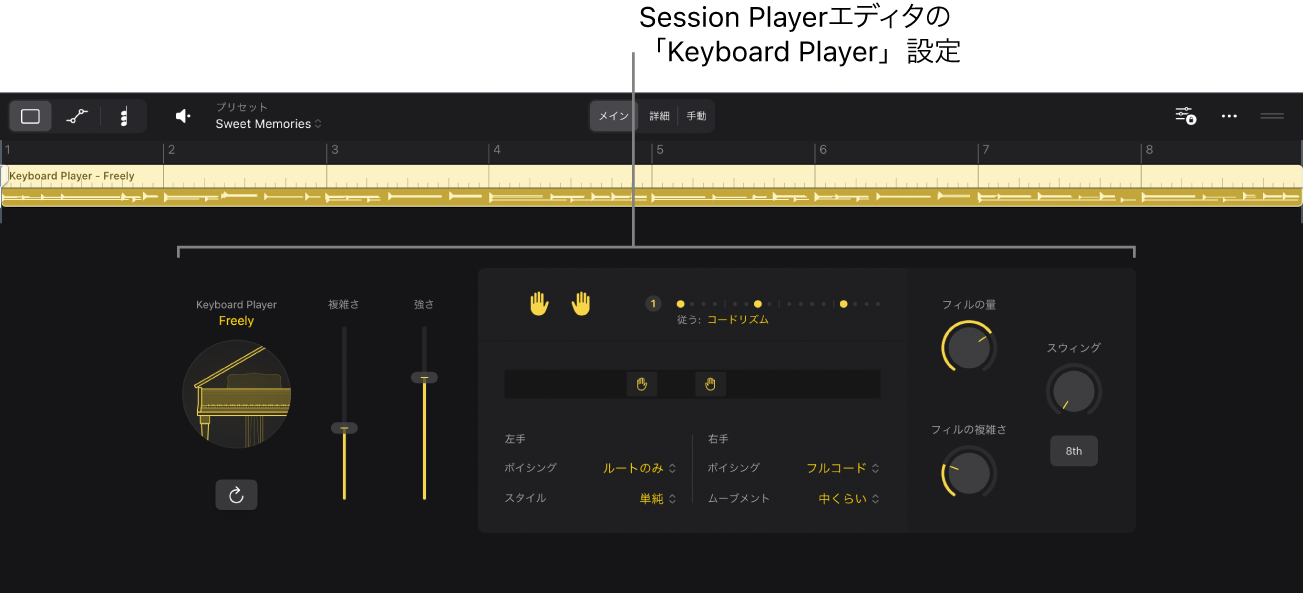
一部の設定やメニューオプションは、特定のKeyboard Playerスタイルの場合のみエディタに表示されます。
演奏している手をミュートする/ミュート解除する
実際のキーボードプレーヤーのように、左手と右手が連携して演奏を作り上げます。つまり、例えば左手をミュートすると、右手のボイシングの演奏方法が変化します。
Logic ProのSession Playerエディタで、左手ボタンまたは右手ボタンをタップして、選択状態(ミュート解除)または淡色表示(ミュート)にします。
手の位置を設定
Logic ProのSession Playerエディタで、左手スライダおよび右手スライダをドラッグして手の位置を設定します。
スライダコントロールはキーボードの範囲を表し、左側に低音の鍵盤、右側に高音の鍵盤があります。
ヒント: 左手スライダと右手スライダの間のスペースをドラッグすることで、2つのスライダを同時に動かすことができます。
左手のボイシングとスタイルを編集する
左手は通常、コードのルートノートを演奏します。「コードを編集」ダイアログで代わりのベースノートが指定されている場合は、そのノートを演奏します。Logic ProのSession Playerエディタで、以下のいずれかの操作を行います:
左手で演奏するノートを変更するには: 「左手のボイシング」ポップアップメニューで、以下のいずれかのオプションを選択します:
ルートのみ: ルートノートのみを演奏します。
ルートとオクターブ: ルートノートとオクターブを演奏します。
ルートと5度: ルートノートと5度を演奏します。
ルート、5度、およびオクターブ: ルートノート、5度、およびオクターブを演奏します。
左手の演奏スタイルの複雑さを変更するには: 「スタイル」ポップアップメニューで、以下のいずれかのオプションを選択します:
サステインのみ: 長い持続音のみを演奏します。
単純: 長いノートを中心に、ときどき短いノートを演奏します。
中くらい: 中程度のリズムパターンを演奏します。
複雑: より複雑なリズムパターンを演奏します。
右手に従う: 右手と同期してアクセントを演奏します。
8分音符を継続: ストレートな8分音符を演奏します。
右手のボイシングと動きを編集する
右手はコード進行の和音を演奏します。Logic ProのSession Playerエディタで、以下のいずれかの操作を行います:
ボイシング数、コモントーン、コードテンションを変化させるには: 「右手のボイシング」ポップアップメニューで、いずれかのオプションを選択します。
右手が使う鍵盤の範囲を変更するには: 「手を右に動かす」ポップアップメニューでオプションを選択します。
装飾音の確率を調整する
Logic Pro Session Playerエディタで、「詳細」ボタンをタップしてから、「装飾音」ノブを上下にドラッグします。
注記: Simple Padでは、「装飾音」ノブは使用できません。
特定のスタイル用にその他の演奏設定を調整する
Logic Proの一部のスタイルでは、Session Playerエディタに、演奏スタイルに典型的な演奏の側面やアーティキュレーションを補完する追加の設定が用意されています。
Block Chordsの場合:
パターンを8分音符で埋めるには: 「パターン」ボタンをタップし、「8分音符を継続」スイッチをオンにします。
プレーヤーにスタッカートノート、より長いノートと短いノート、またはサスティンペダルを押した状態のすべて長いノートを演奏させるには: 「詳細」ビューで、「フレーズ」ポップアップメニューからオプションを選択します。
Arpeggiatedの場合:
アルペジオの主な方向を変化させ、パターンによってアクセントを付けられた拍にコードを含めるには: 「詳細」ビューで、「アルペジオモード」ポップアップメニューからオプションを選択します。
Simple Padの場合:
進行に含まれる複数のコードに共通する同じピッチのノートをプレーヤーにサスティンさせるには: 「ノートをタイで結ぶ」ポップアップメニューからオプションを選択します。
それぞれのノートの開始位置と終了位置をシフトして、拍より前またはあとにするには: 「ノート開始位置」ノブを上下にドラッグします。
ノートの長さを変更するには: 「ノートの長さ」ノブを上下にドラッグします。